DynDNS, servizio di DNS Dinamici
Rieccomi qui dopo un 30 a Modelli e un 30 e lode a Fisica (vantiamoci finchè possiamo xD). Per festeggiare, invece di Pub e Cinema come ho sempre fatto, questa volta passerò una mezz’oretta a spiegarvi come trasformare il vostro PC, o qualche mondezzone inutilizzato in un pratico e comodo server FTP accessibile da ogni parte del mondo.
In realtà preferirei molto fare Pub e Cinema, ma non ho trovato nessuno disponibile e la mia ragazza abita a 70Km… quindi ritenetevi fortunati.
Tornando in tema, per fare ciò ci occorre semplicemente una connessione flat a internet (ovviamente), un router che supporta i DNS Dinamici e, per ultimo ma non per importanza, il nostro sistema operativo.
Io utilizzerò nella guida un modem-router Trust MD-4050 e il sistema operativo Debian Testing. Per quanto riguarda il router non ci sono grandi differenze, variano le immagini ma i passi rimangono quelli. Per chi invece avesse la sfortuna di usare Windows può continuare a leggere tutto fino alla parte della configurazione del PC e di cercare una guida per impostare al proprio PC l’IP Locale statico. Penso che scriverò presto una guida al riguardo per Windows XP (mi spiace ma Vista/Seven non lo ho proprio a disposizione e non ci tengo ad averlo, però chi vuole può scrivere una guida al riguardo che sarò lieto di pubblicare).
Ma cominciamo subito.
1. Registrazione ad un servizio di DNS Dinamici.
Questa parte è molto semplice. Per prima cosa scegliamo un servizio di DNS Dinamici a piacere. Io uso e consiglio DynDNS per tre motivi: funziona, è gratis ed è quello che utilizzerò nella guida.
Seguite le istruzioni per registrare il vostro account. Una volta registrati accedete al vstro account e andate su Add Host Services. A questo punto non vi resta che scegliere il nome dell’indirizzo che punterà al vostro PC, ad esempio supernerd.dyndns.org e immettere il vostro IP attuale (niente paura, il sito riconosce da solo il vostro IP).
2. Configuare il router.
Ora che avete inserito il vostro nome e registrato il vostro dominio siete subito in grado di accedere al vostro pc. Provate a inserire il nome del vostro host nella barra indirizzi di Firefox e con buona probabilità vi salterà fuori la pagina di configurazione del vostro router.
Oibò! Giusto quello che ci serviva!
Infatti dobbiamo configurarlo per due motivi:
- L’indirizzo IP che avete inserito in fase di registrazione non dura per sempre. La maggior parte dei provider (Wind, Alice, ecc…) fornisce al vostro computer un indirizzo IP diverso ogni volta che vi connettete (ogni volta che riavviate o spegnete il router o per svariate ragioni il maledetto si disconnette). Si parla in questo caso di IP Dinamico.
A noi però interessa accedere al nostro PC sempre, anche se il modem si disconnette e riconnette accidentalmente mentre siamo via. Inoltre, anche se fossimo a casa, non sarebbe pratico andare ad aggiornare manualmente l’indirizzo. Dobbiamo quindi istruire il router ad aggiornare automaticamente l’IP di DynDNS. - La pagina di configuarazione del nostro router è si interessante e magari anche piacevole da vedere, ma a noi interessa comunicare col nostro PC, non con il router. Il problema che il nostro pg è invisibile all’esterno perchè (probabilmente) ci troviamo dietro una rete NAT. Dobbiamo quindi dire al nostro router di passare al nostro pc tutte le connessioni sulla porta 20 e 21 in ingresso.Questo si fa grazie al port forwarding.
Fare questo non è difficile.
Per prima cosa accediamo alla configurazione del router all’indirizzo 192.168.1.1 (oppure 198.168.0.1 oppure 198.168.1.254).
Andate in Acces Management e poi in DDNS. Potete vedere come appare nell’immagine qui sopra.
Riempite questi campi con le informazioni del vostro Host e del vostro account DynDNS. L’opzione Wildcard support va impostata su Yes solo se quando avete creato l’host avete scelto di usare nomi per l’host del tipo *.supernerd.dyndns.org ovvero se volete che il vostro server sia raggiungibile da www.supernerd.dyndns.org, ppp.supernerd.dyndns.org e via dicendo.
Una volta salvato avete sistemato il primo problema. Dobbiamo quindi occuparci del secondo, ma prima di fare ciò dobbiamo istallare il server ftp. Cosa che vedremo nel prossimo articolo.

 Follow
Follow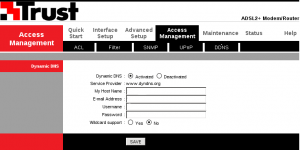
bella guida ma pensavo,non è più comodo usare noip2 che si arrangia ad auto aggiornarsi?
ve@karmic-laptop:~$ sudo noip2 -S
[sudo] password for dve:
1 noip2 process active.
Process 1423, started as noip2, (version 2.1.9)
Using configuration from /var/lib/noip2/noip2.conf
Last IP Address set XXXXXXXX
Account XXXXXXXXX
configured for:
host evandj.no-ip.org
host myshare.serveftp.com
Updating every 10 minutes via /dev/wlan0 with NAT enabled.
dve@karmic-laptop:~$
noip2 è un programma.
Il servizio DynDNS invece sta direttamente dentro il router. E’ quindi indipendente dalla macchina che ci piazzi, è sicuro e non necessita alcuna “manutenzione.